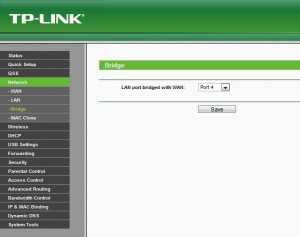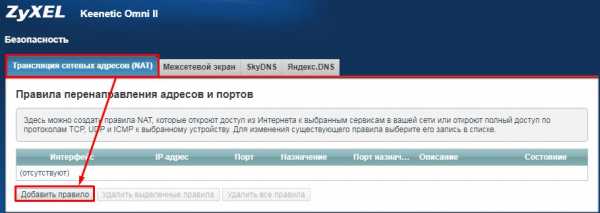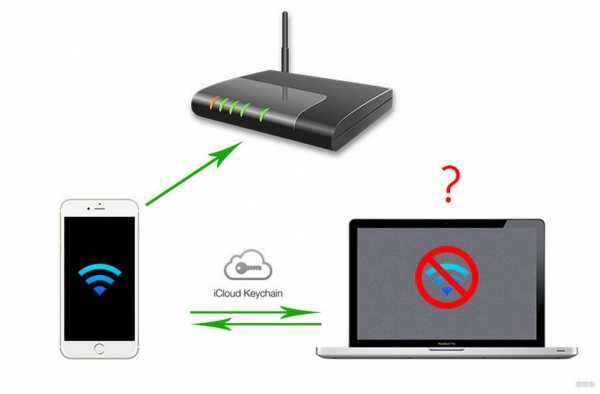Мы принимаем к оплате:
«Подарочный сертификат» от нашего Учебного Центра – это лучший подарок для тех, кто Вам дорог! Оплате обучение и подарите Вашим родным и близким обучение по любому из курсов!!!
«Сертификат на повторное обучение» дает возможность повторно пройти обучение в нашем Учебном Центре со скидкой 1000 рублей!
А также:
Как убрать рекламу wifi в метро
WiFi В Метро Без Рекламы — Как Отключить Рекламу в MT Free не Только Абонентам Теле2?
Сегодня я расскажу про то, как отключить рекламу в метро WiFi. Если вы не в курсе, то для абонентов Теле2 существует вполне легальная возможность подключиться к wifi сети MT Free без рекламы. Но описанные в этой статье способы автоматической авторизации подойдут для абсолютно всех пользователей.

Внимание — лайфхак! Чтобы быстро пропустить всю рекламу, можно просто нажать на первое объявление и тут же закрыть сайт рекламодателя. После этого интернет будет работать так же, как будто вы посмотрели все назойливые видосы и баннеры.
Как быстро отключить рекламу при входе в WiFi в метро?
Но раньше я не знал, что отключить рекламу на WiFi в метро очень просто и так же мучился вместе с миллионами пассажиров, пока не нашёл одну программку для Android, которая сразу сделала жизнь проще. Приложение так и называется — «Wi-Fi в метро», оно бесплатно лежит в свободном доступе в Google Play Market и позволяет избавиться от рекламы при входе в интернет по wifi в метро.
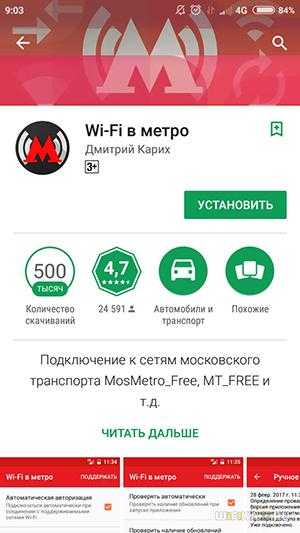
После загрузки — а места на диске оно занимает совсем не много — значок будет выглядеть вот так:
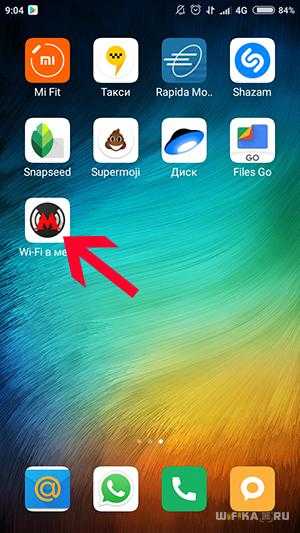
При первом запуске на экране появится сообщение, предупреждающее о том, что для нормального функционирования приложению требуется разрешение на работу в фоновом режиме, что в свою очередь повлечет более быстрый разряд аккумулятора — тут уж выбирать не приходится, ради использования wifi в метро без рекламы придется пожертвовать автономностью работы.
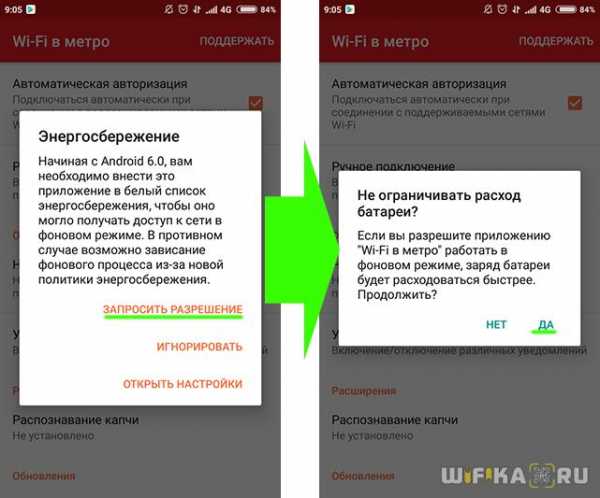
После предоставления необходимых разрешений откроется окно настроек программы, но по большому счету, менять тут ничего особо не нужно — приложение само будет отслеживать, когда вы подключитесь к бесплатному вайфаю в метро и заблокирует рекламу при авторизации.
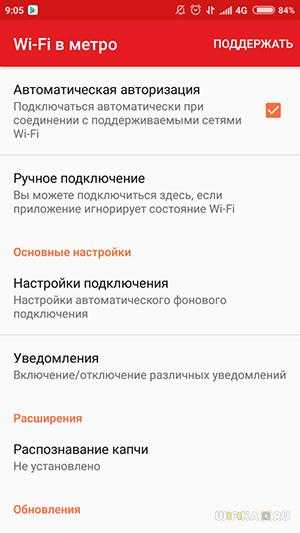
Впрочем, можно полазить по конфигурациям и поэкспериментировать — здесь можно включить автоматическое переподключение в случае ошибок, активировать подключение вручную, установить распознавание капчи, управлять проверкой обновлений и так далее.
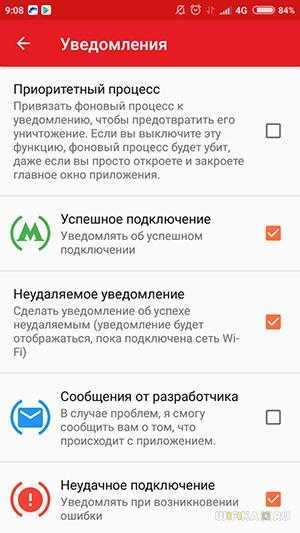
В тот момент, когда вы подключитесь к метрополитеновской сети, теперь будет срабатывать данная программа, и страница входа вообще не будет отображаться. Хотя на практике, процесс обхода рекламы все-таки занимает некоторое время, но оно точно меньше, чем если бы вы, как положено, ее просматривали.
При работе в панели уведомлений появится соответствующее сообщение

А на всем протяжении работы будет отображаться иконка в трее
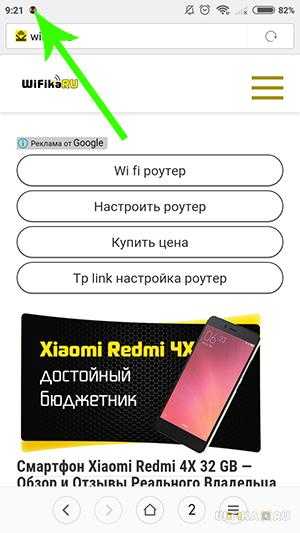
WiFi в метро без рекламы абонентам Теле2
Для абонентов мобильного оператора Теле2 существует ещё одна возможность воспользоваться интернетом в метро без рекламы. Это официальная услуга, которую можно получить, если подключить тариф «Везде онлайн». Для того, чтобы ее активировать, нужно зайти на сайт Tele2 и нажать на кнопку «Получить» промо-код

Далее авторизоваться в личном кабинете по номеру телефона и получить SMS со ссылкой.
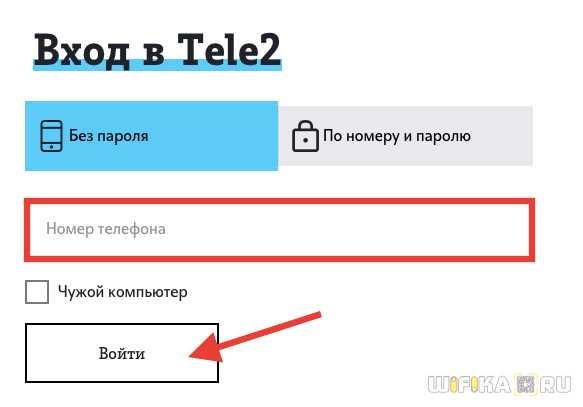
После чего можно подключиться к сети wifi «MT_Free» в метро, посмотреть в последний раз на рекламу и перейти по ссылке из СМС. После чего реклама с вашего телефона навсегда пропадет.
Спасибо!Не помоглоЛучшие предложения
Александр
Специалист по беспроводным сетям, компьютерной технике и системам видеонаблюдения. Выпускник образовательного центра при МГТУ им. Баумана в Москве. Автор видеокурса "Все секреты Wi-Fi"
Задать вопрос
Как убрать людей с вашего Wi-Fi
Поделился с кем-нибудь паролем от WiFi? Слишком много людей используют ваш домашний / рабочий Wi-Fi интернет, что приводит к медленному интернету и постоянным задержкам. Узнайте, почему и как выгнать людей из вашей сети Wi-Fi. Для каждой ОС и устройства описан свой метод.
Зачем выгонять людей из вашей сети Wi-Fi
- Медленное соединение и Интернет
- Хакеры контролируют ваш маршрутизатор, Интернет, сеть и вас
- Друзья скачивают нелегальные торренты
- Пропускная способность превышает пределы FUP, что приводит к обновлению плана
- Просить людей остановиться не работает, никто не слушает ваши просьбы
Во всех вышеперечисленных ситуациях гораздо эффективнее и проще просто выгнать людей из вашей сети WiFi, а не просить их удалить себя.
Проблема с изменением пароля WiFi
Самый популярный способ удалить пользователей из вашей сети WiFi - это изменить пароль WiFi вашего роутера. Но тогда это отключит все другие подключенные устройства, включая ваш телефон и ноутбук. Если вы не хотите снова вводить новый пароль на всех подключенных устройствах, вот несколько способов выгрузить людей из вашей сети.
Также читайте: Кто у меня WiFi
Выгоняйте людей из вашей сети Wi-Fi в Windows 10
Мы собираемся использовать бесплатное приложение NetCut.Это более старый проект, но он отлично работает в Windows 10. Однако пользовательский интерфейс прямо из 90-х. Загрузите и установите NetCut с официального сайта (ссылка ниже). Во время этого процесса вас могут попросить установить другую программу под названием WinpCap. Просто следуйте указаниям мастера установки, и все готово. Если потребуется, перезагрузите компьютер.
NetCut отобразит список всех устройств, подключенных в настоящее время к вашей сети WiFi, с их адресами Mac. Выберите Mac-адрес, который вы хотите заблокировать, и нажмите кнопку «Вырезать».Это отключит Интернет от целевого устройства. Нажмите кнопку «Вкл.», Чтобы разрешить повторное подключение к вашей сети.
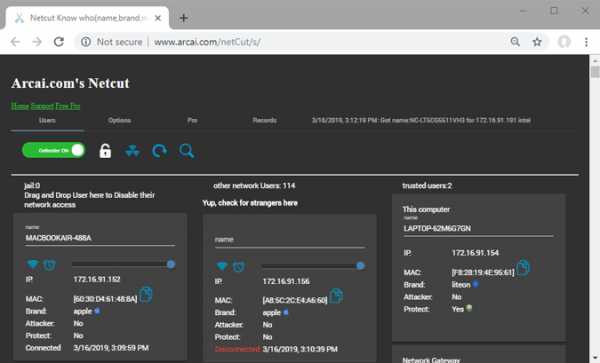
Плюсы:
- Бесплатная и простая в использовании
- Работает на всех версиях Windows
Минусы:
- Временное решение, WiFi moocher может подключиться позже
- Интерфейс устаревший и уродливый
- Вы должны знать Mac-адрес устройства moocher
Как это работает
Когда вы запускаете приложение NetCut, оно подделывает Mac-адрес маршрутизатора и заставляет устройство moocher поверить, что это оригинальный маршрутизатор.Теперь устройство жертвы начинает отправлять все пакеты данных на ваше устройство (на котором работает NetCut). Вместо пересылки пакетов данных на маршрутизатор NetCut будет отбрасывать пакеты, что приведет к отключению от Интернета.
Загрузить NetCut: Windows (бесплатно)
Как отключить Wi-Fi на Mac
JamWiFi - это приложение для Mac, которое позволит вам отключать людей от вашей сети Wi-Fi. По очевидной причине его нельзя загрузить напрямую в App Store.Скачайте и установите по ссылке ниже. В зависимости от настроек безопасности вы не сможете запустить приложение. Чтобы исправить это, перейдите в Системные настройки> Безопасность и конфиденциальность> Разрешить загрузку приложений из>, а затем разрешите JamWiFi.
Когда приложение откроется, нажмите кнопку сканирования внизу, чтобы просканировать все сети WiFi вокруг вас. Выберите сеть, которую хотите заблокировать. Он покажет вам список Mac-адресов в сети Wi-Fi. Выберите тот, который хотите заблокировать, и нажмите кнопку «deauth» внизу.Это действие отключит Интернет от устройства жертвы и от вашего компьютера.
Если вы хотите вернуть доступ в Интернет, нажмите кнопку «Готово».
Также читайте: Как транслировать видео с Mac на iPad / iPhone
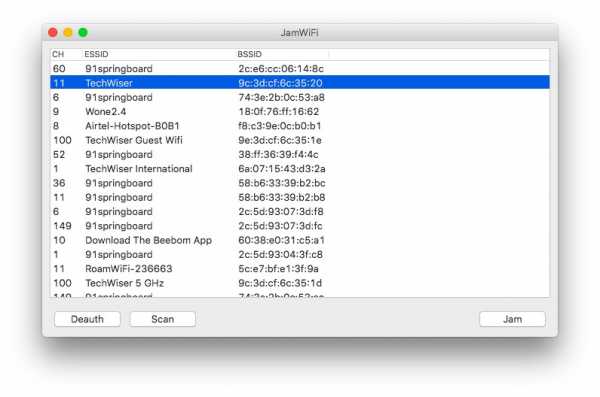
Плюсы:
- Бесплатная и простая в использовании
- Может отключить Интернет на нескольких устройствах (или даже на каждом устройстве) в сети
Минусы:
- Временное решение, Wi-Fi moocher может подключиться позже
- Он также отключает Интернет от главного компьютера.т.е. ваш компьютер
Как это работает
Способ работы JamWiFiworks отличается от того, как работает приложение NetCut. Вместо того, чтобы действовать как маршрутизатор, он непрерывно отправляет пакеты деаутентификации на компьютер жертвы. Итак, каждый раз, когда устройство жертвы хочет подключиться к сети, JamWiFi отправляет пакет деаутентификации, чтобы отключить его.
Загрузить JamWiFi: macOS
Как отключить людей от вашего Wi-Fi на Android
Когда дело доходит до Android, существует множество приложений, которые могут уничтожить Интернет других устройств в сети.Некоторые из этих приложений включают, помимо прочего, WiFi Kill, cSpolit и т. Д. Мы связались с разработчиком Netcut, и он сказал нам следующее:
«NetCut работает на уровне 2 модели OSI. Он позволяет пользователям протестировать свою сеть WIFI, найдя в ней фирменный тестовый протокол ARP ’
Практически во всех этих приложениях общим является то, что им требуется root-доступ. Если ваш телефон Android не рутирован, вы просто не сможете использовать ни одно из этих приложений. Мы рекомендуем NetCut, который также разработал версию для Windows, и да, ему тоже нужен root-доступ.Загрузите приложение из Play Store, запустите его и предоставьте root-права по запросу. Найдите устройство, которое хотите включить в свою сеть.
Щелкните красный символ Wi-Fi рядом с устройством, которое отключит Интернет на этом устройстве. Вы также можете переместить ползунок, появляющийся в середине, чтобы изменить скорость соединения.
Также читайте: Лучший менеджер WiFi для Android (2018)
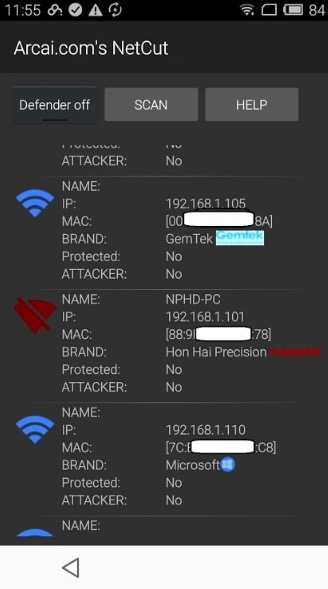
Плюсы:
- Не создает шторм пакетов, чтобы убить Интернет
- Контроль скорости интернета
- Поиск устройств по имени вместо Mac-адресов
Минусы:
- Временное решение, Wi-Fi moocher может подключиться позже
- Может отключить Интернет только на одном устройстве в любой момент времени
- Некоторые функции могут быть оплачены в будущем
Обновление: По неизвестной причине приложение NetCut для Android больше не доступно в Google Play Store.Вы все еще можете скачать его с официального сайта (ссылка ниже), но я предлагаю вам быть осторожным с приложением.
Загрузить NetCut: Android
Как отключить людей от вашего Wi-Fi на маршрутизаторе
Войдите в свой маршрутизатор и найдите настройки DHCP. Некоторые маршрутизаторы имеют возможность отключать устройства непосредственно от своего мобильного приложения. Однако, если на вашем роутере нет этой опции, вам придется сделать это вручную.
Каждая конфигурация роутера очень сильно зависит от производителя.Итак, чтобы выгнать людей из вашей сети Wi-Fi, отключив устройство-нарушитель через DHCP-сервер или привязав IP- и Mac-адреса, вам необходимо обратиться к руководству по маршрутизатору. За процессом обычно легко следить.
Кроме того, вы также можете позвонить своему интернет-провайдеру и сообщить ему, что кто-то использует ваш WiFi без вашего разрешения. Большинство маршрутизаторов имеют функцию удаленного доступа, при которой интернет-провайдер может войти в ваш маршрутизатор и найти Wi-Fi moocher. По умолчанию функция удаленного доступа отключена на большинстве маршрутизаторов.Но вы можете легко включить его всего несколькими щелчками мыши. Опять же, способ включения или отключения удаленного доступа отличается на каждом маршрутизаторе. Итак, обратитесь к руководству.
При этом, как ни хороша функция удаленного доступа, это еще и страшно. Представьте себе человека, который сидит за 1000 миль от вас и входит в ваш роутер в любое время, когда хочет. Вот почему мы рекомендуем функции безопасности WiFi, такие как изменение пароля WiFi по умолчанию, отключение удаленного доступа, когда он не используется, и т. Д.
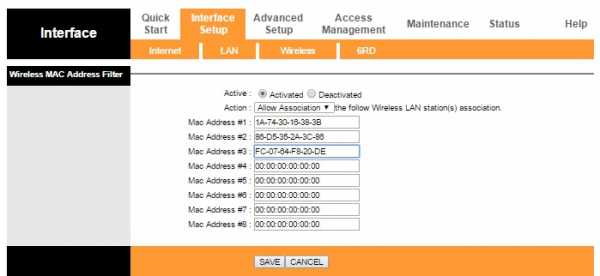
Плюсы:
- Постоянное решение, Wi-Fi moocher не может подключиться позже
- Работает на всех устройствах
- Никаких приложений устанавливать не нужно
Минусы:
- Не у всех есть доступ к роутеру
- Не совсем подходит для новичков, особенно если вы никогда не настраивали маршрутизатор
- Другой человек может проверить, заблокировали ли вы его / ее, войдя в роутер
5.Как отключить Wi-Fi на любом устройстве
Хотя нет возможности выгнать кого-то из вашей сети WiFi с помощью CMD, следующий метод работает в любой ситуации. Например, если у вас нет доступа к компьютеру, рутированному устройству Android или даже когда вы отключили кого-то от Wi-Fi с помощью iPhone, вы все равно можете заблокировать подключение к Интернету для любого устройства в вашей сети.
Просто найдите IP-адрес устройства в сети, которое вы хотите заблокировать. Вы должны назначить этот же IP-адрес своему устройству, перейдя в настройки статического IP-адреса.Вот подробная статья о том, как назначить статический IP-адрес вашему устройству.
Здесь происходит следующее: поскольку вы используете тот же IP-адрес, что и ваш сосед, маршрутизатор запутается. Поскольку все маршрутизаторы разные, здесь есть три возможности: маршрутизатор просто отключает оба устройства от сети, маршрутизатор отключит старое устройство от сети или вы не сможете подключиться к сети.
Следует иметь в виду, что этот метод не всегда работает.Особенно, когда DHCP-сервер настроен на автоматическое назначение IP-адресов. Это связано с тем, что жертва может повторно инициировать соединение, и DHCP-сервер предоставит ему / ей новый локальный IP-адрес.
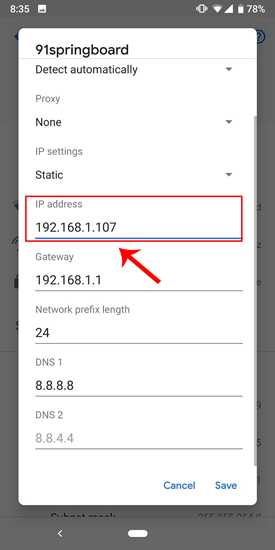
Плюсы:
- Работает с любого компьютера или смартфона
- Приложение не требуется
Минусы:
- Нет возможности блокировать несколько устройств в сети или контролировать скорость
- Может работать не в любой ситуации, так как этот прием зависит от вашего маршрутизатора
- Вы должны знать IP-адрес устройства, которое хотите заблокировать
- Временное решение, Wi-Fi moocher можно повторно подключить позже
Как это работает
Когда два устройства в одной сети имеют одинаковый IP-адрес, маршрутизатор сбивается с толку и блокирует доступ в Интернет старого устройства или обоих устройств в сети.
Что дальше: начать использовать гостевую сеть
Если вы планируете совместно использовать свой WiFi, но не хотите, чтобы пользователи получали доступ к вашей основной сети, создайте отдельную гостевую сеть WiFi. Например, если ваш основной Wi-Fi называется «Бэтмен», вы можете создать гостевую сеть с именем «Робин» и попросить гостя присоединиться к ней.
У большинства маршрутизаторов есть возможность создать гостевую сеть. Просто войдите в настройки вашего маршрутизатора и найдите функцию «гостевая сеть».В некоторых маршрутизаторах, таких как DD-WRT, он доступен в разделе «Беспроводная связь», в некоторых - в «Списках управления доступом», или вы всегда можете указать в Google номер модели своего маршрутизатора.
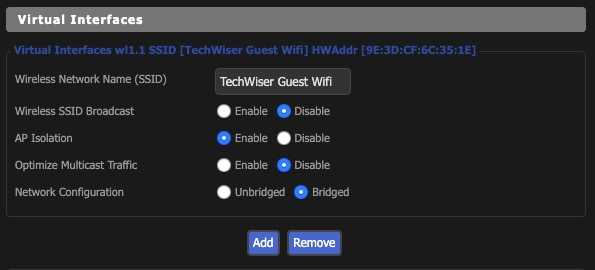
Плюсов:
- Постоянное решение, Wi-Fi moocher не может повторно подключиться позже
- Может изменить пароль гостевой сети без изменения пароля основной сети
- В гостевой сети нет доступа к файлу на вашем компьютере
Подведение итогов: отключите кого-нибудь от своей сети WiFi
Итак, вот оно.Это были некоторые из способов отключить других пользователей от вашей сети Wi-Fi. Лучше всего использовать специальные приложения, такие как Netcut для Windows и Android или JamWiFi для Mac. Если у вас есть вопросы, дайте мне знать в комментариях или напишите нам в Твиттере. Убедитесь, что вы не используете его, чтобы разыграть своих друзей, потому что вы никогда не знаете, работают ли они над важным проектом или выполняют банковскую транзакцию. Но время от времени можно немного повеселиться. В конце концов, какая жизнь без веселья!
Также прочтите: 4 способа поделиться WiFi без разглашения пароля
.удалить сети Wi-Fi из списка доступных…
Окружающая соседняя сеть всегда будет отображаться, когда вы удерживаете клавишу выбора и щелкаете значок Wi-Fi в верхней строке меню с именем вашей сети, отмеченным правой галочкой.
На вашем снимке экрана почти каждое имя сети имеет замок перед собой, это означает, что они защищены паролем, и установили личные настройки AES WPA2 и создали надежные сетевые настройки, те, которые не имеют блокировки, являются именами открытых сетей и не защищены.
Если вы также защитили свою сеть, никто не может присоединиться к вашей сети (это означает автоматическое определение местоположения, создание пароля беспроводной сети, правильные настройки DNS, прокси-серверы не должны устанавливаться), флажок «Подключаться к сети автоматически» установлен. См. Эту статью Рекомендуется настройки для маршрутизаторов и точек доступа Wi-Fi - Apple Support
Вы можете скрыть имя сети только для соседей, если вы используете экспресс-доставку в аэропорт. См. эту статью Утилита AirPort: Скрыть имя вашей сети Wi-Fi
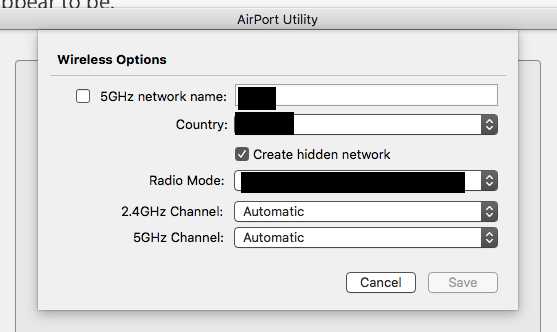
Но окружающие сети всегда будут отображаться так, как они будут улавливаться, также вы не знаете, используют ли они Mac, оконный компьютер и каковы их сетевые настройки, чтобы скрыть только имя сети.
.Хакер за границей: посещение эспресси и неожиданная реклама в метро
Четверг был моим последним днем в Шанхае. Проведя всю среду в Electronica Asia, я направился в штаб-квартиру Espressif, которая находится всего в одной остановке метро. Это, конечно же, компания, стоящая за хорошо известным ESP8266 и его младшим братом ESP32. Моим ведущим был Иван Гроткотов, директор по программным платформам. Предыстория того, как он попал в компанию, действительно интересна, как и истории, которыми он поделился с некоторыми легендами и преданиями, связанными с чипами с поддержкой Wi-Fi, которые производит компания, и новым чипом, о существовании которого только что просочились на этой неделе.
Присоединяйтесь ко мне ниже, чтобы узнать об этом и еще нескольких забавных вещах из моего последнего дня в этом городе с 26 миллионами человек.
Почему у 8266 так мало GPIO?
Ни для кого не секрет, что сейчас Espressif стремительно растет. Чипы ESP32 широко известны (в домашних хозяйствах, занимающихся взломом аппаратного обеспечения) и находят свое применение в интеллектуальных устройствах, выполняя такие трюки, как встроенное распознавание ключевых слов. Сегодня я даже слышал упоминание об элементарном распознавании лиц.
Они прошли долгий путь с первых дней появления AT-команд и очень ограниченного GPIO в исходных предложениях ESP8266.Тем не менее, низкая стоимость добавления WiFi в любой проект сделала чип революционным. Иван придал некоторую окраску истории тех ранних начинаний - изначально задумано было, чтобы чип не служил главным контроллером, а был простым способом добавления беспроводной связи. Это объясняет прошивку AT-команд, которая изначально поставлялась с модулями. Но компания поняла, что многим устройствам, таким как умные лампочки, не нужно много контактов или большой вычислительной мощности, поэтому чип начали использовать как автономный контроллер.Это привело к желанию использовать больше GPIO, которое мы увидели с выпуском ESP32. Но обратите внимание, совсем рядом новый чип Espressif.
Взгляд на что-то новое: чип-7

Ранее на этой неделе появившаяся в Твиттере фотография нового чипа без спецификаций запустила мельницу слухов. На упаковке выгравировано «Chip7». Иван позволил мне сфотографировать плату, которая, как он подтвердил, несет инженерный образец. Я не мог получить от него много информации о графике, но он дал несколько намеков, пока мы записывали интервью для сегодняшнего подкаста Hackaday.Новая часть следует линии ESP32, но будет иметь больше GPIO и, вероятно, будет аналогична по бюджету мощности и скорости. Послушайте подкаст собственных слов Ивана об оборудовании, щелкните изображение, чтобы увидеть его в полном разрешении, и начните свои безумные размышления в комментариях ниже.
Меня очаровала история о том, как Иван попал в Espressif. Впервые он узнал о ESP8266, когда жил в Санкт-Петербурге, Россия, и работал над идеей стартапа по каршерингу. Ему нужен был способ разблокировать общие автомобили с помощью смартфона, и Wi-Fi был одним из методов, которые он исследовал.Нетехнические вопросы, такие как страхование водителей и совместных транспортных средств, означали, что идея не получила успеха. Но тем временем он развлекался с чипом, исследуя помимо AT-команд, чтобы начать писать свой собственный код.
Он знал, что истинный потенциал заключается в многопоточном поведении. После применения подхода протопотоков и реализации нескольких других модулей он натолкнулся на идею переноса части экосистемы Arduino на чип. Его хобби-проект был лучшим вариантом работы со стеком Wi-Fi для ESP8266 в то время, и другие присоединились к усилиям по развитию остальной периферийной поддержки.Это привлекло внимание генерального директора Espressif, и он предложил Ивану работу. Похоже, компания нанимает аппаратных хакеров, которые занимаются интересными вещами со своими чипами (Йерун Домбург - Sprite_TM - имеет аналогичный путь к компании), и мне нравится эта философия!
Светодиодный рекламный щит POV для поездок на работу
После моего визита в so Espressif я отправился в метро, чтобы вернуться в аэропорт, и наткнулся на какую-то уникальную рекламу. В метро между остановкой Парка высоких технологий Чжанцзян и станцией Longyang Road Station был установлен светодиодный рекламный щит за пределами поезда… пока он двигался на полной скорости.Дисплей использует постоянство зрения, так что для вашего глаза видеореклама движется вместе с поездом, а не проносится мимо него.
ДисплеиPOV, как известно, сложно хорошо запечатлеть на камеру, и этот не исключение. При личном просмотре катящиеся черные полосы отсутствуют, но я думаю, что установка достаточно интересна, чтобы в любом случае поделиться этим видео. На самом деле, я подумал, что это достаточно изящно, что, пропустив шоу в первый раз, я проехал одну остановку назад, чтобы увидеть его (и снять его) снова.
Поездка в Шэньчжэнь
 Огромный открытый павильон встречает вас в аэропорту Шэньчжэня
Огромный открытый павильон встречает вас в аэропорту Шэньчжэня Из метро я снова пересел на маглев, чтобы быстро добраться до аэропорта. Мой рейс в Шэньчжэнь в четверг был запоздалым, но это означает целую пятницу, чтобы встретиться с нашим другом Скотти Алленом на встрече Hackaday Meetup на X.Factory в пятницу вечером, а в субботу провести день на рынке электроники. Я расскажу, как это происходит в следующих статьях.
Очень тонкий слой жидкого теста, за которым следует яйцо.
Лук, кинза, соусы и некоторые неизвестные хрустящие вафли входят в рулон
Вкусный и портативный
А пока вот пара фотографий восхитительного завтрака в стиле уличной еды, который я съела этим последним утром в Шанхае.
.Как удалить сеть Wi-Fi с iPhone - iOS
Если ваш iPhone пытается подключиться к какой-либо нежелательной беспроводной сети, вы можете удалить эту сеть Wi-Fi со своего устройства. Чтобы удалить сеть Wi-Fi с вашего iPhone, вы можете просто сделать это в настройках WiFi. Следуйте этому руководству, чтобы удалить сеть Wi-Fi с iPhone, чтобы вы могли автоматически подключиться к нужной беспроводной сети.
Удаление сети Wi-Fi с iPhone
Шаг-1
Нажмите на значок настроек на главном экране
Опция Wi-Fi Tap
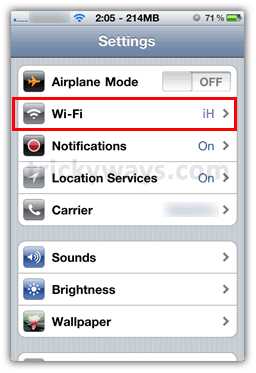
Шаг-2
Здесь вы увидите список беспроводных сетей, нажмите на значок стрелки, чтобы удалить сеть WiFi
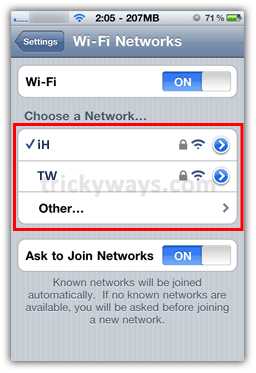
Здесь нажмите кнопку «Забыть эту сеть», а затем «Забыть», это остановит автоматическое присоединение к выбранной сети WiFi.
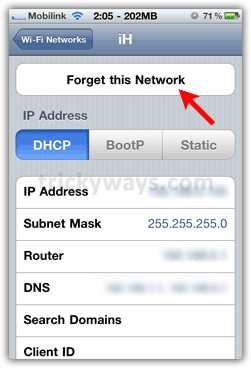
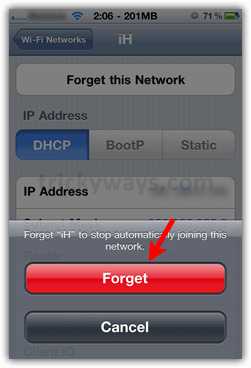
См. Также:
Совместное использование Интернета Mac с iPhone по беспроводной сети
Как использовать компьютерный Интернет на iPhone
.